
ВЛООКУП Низ таблица (Садржај)
- Увод у ВЛООКУП таблични низ
- Како се користи ВЛООКУП таблични низ у Екцелу?
Увод у ВЛООКУП таблични низ
Влоокуп Табле Арраи користи се за проналажење и тражење потребних вредности у облику табличног низа. А Таблични низ је комбинација две или више од две табеле које имају податке и вредности повезане и повезане једна са другом. Иако ће заглавља можда бити сасвим различит однос тих података једни са другима.
Како се користи ВЛООКУП таблични низ у Екцелу?
ВЛООКУП таблични низ у Екцелу је врло једноставан и лаган. Да разумемо како се користи ВЛООКУП таблични низ у Екцелу са неким примерима.
Можете преузети овај ВЛООКУП шаблон за низ таблица овде - ВЛООКУП Шаблон за низ таблицаПример бр. 1 - Мапирање и прављење табеле
Прва табела садржи име власника и количину коју их продаје за одговарајућу класу производа. А друга табела садржи распон продане количине са подстицајем који је додељен различитим количинама продатих количина као што је приказано у наставку.

А уз помоћ ових података морамо пресликати и креирати другу таблицу у доњем ступцу испод табеле.
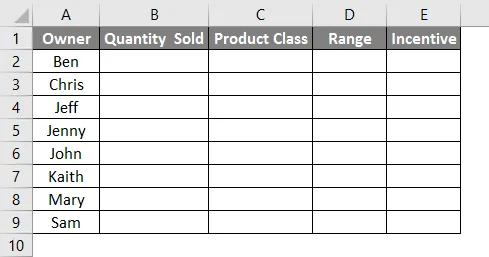
Сада идите до ћелије где требамо да видимо резултат и изаберите опцију Убаци функцију која је тик поред траке формуле.

Добићемо оквир Уметање функције. Одатле под Изаберите за функцију: прозор унесите СВЕ или претражите ВЛООКУП као што је приказано испод. Након тога притисните ОК.

Након тога, добићемо поље „Аргумент функције“ Влоокупа како је приказано у наставку. Изаберите распон из Табеле 1 и кликните на ОК једном завршено.

Сада превуците примењену формулу Влоокуп у ћелије испод као што је приказано у наставку.
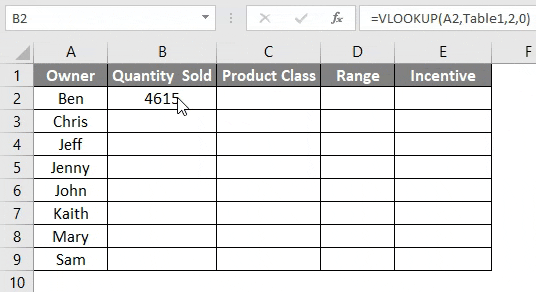
Урадите исти поступак за класу производа као што је приказано у наставку.

Повуците исту формулу у ћелији Ц2 до ћелије 9.
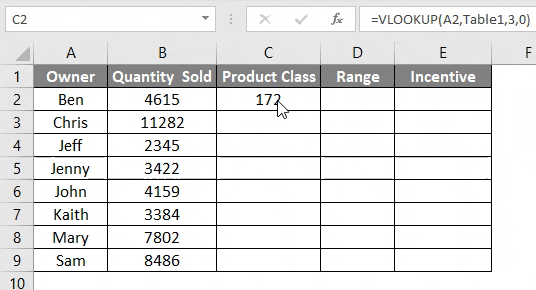
За ступце опсега и подстицаја морамо мапирати постојеће податке које смо управо погледали из табеле 1 са подацима доступним у табели 2. Овај процес претраживања вредности из другог од различитих извора података са већ мапираним подацима је назива Влоокуп Табле Арраи . За то идите на прву ћелију колоне Ранге и кликните на Убаци функцију да отворите Влоокуп Аргумент Бок као што је приказано испод.
- Лоокуп_валуе = Вриједност претраживања одабрана је као Ц2 исте таблице у којој се примјењује претраживање низа.
- Табле_Арраи = Табела Арраи је табела 2 која је приказана на горњој слици.
- Цол_Индек_Нум = Изабран је као 2 као други ступац Табеле 2.
- Ранге_лоокуп = Овде ступац опсега у табели 1 има променљиви распон података. За ово одаберите „1“ или „ТРУЕ“. То не даје тачан резултат, већ резултат променљивог распона података.
Када завршите, кликните на Ок да бисте видели резултат.

Када завршите, превуците примењену формулу у ћелије доле као што је приказано у наставку.


Сада за израчунавање стварног подстицаја, множите ступце распона са количином продатог. То ће показати колико ће подстицај дати том власнику за додатну количину коју је он продао. Сада превуците примењену формулу у одговарајуће ћелије испод, као што је приказано испод.
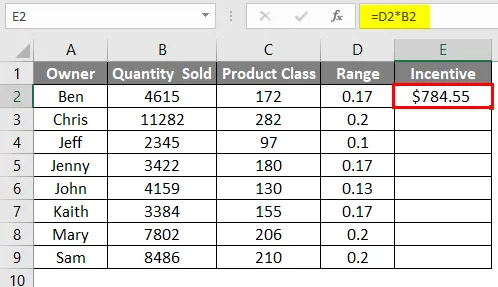

Пример бр. 2 - ВЛООКУП таблични низ
За ово ћемо размотрити исте податке као што смо видели у примеру 1.

Таблицу можемо назвати Табела 1 према наслову, а друга табела као Табела 2, као што је приказано у наставку. То ће нам омогућити да видимо име табеле у Влоокуп синтакси када ћемо одабрати опсег табеле.

Сада идите до ћелије где морамо видети излаз производа и откуцајте „ = ВЛООКУП “ и изаберите функцију као што је приказано у наставку.
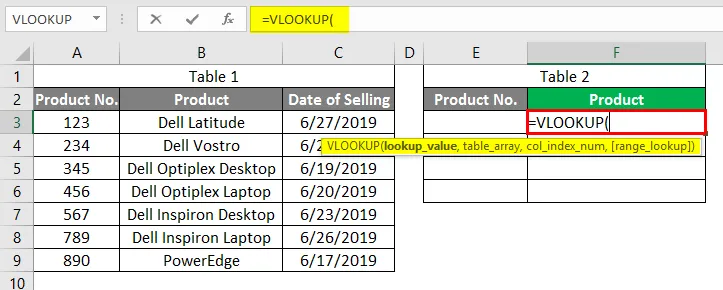
Сада одаберите Власничко име као Лоокуп_Валуе као Е3 што је ступац нашег броја производа.
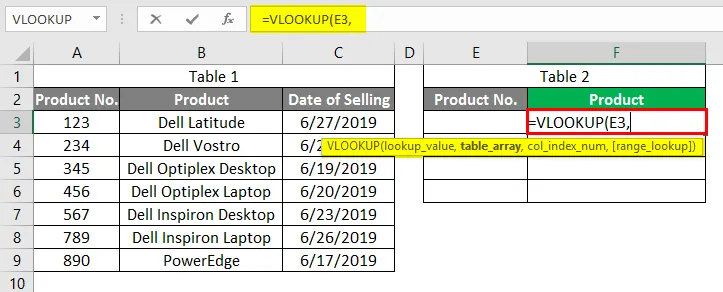
Табле_Арраи као комплетни Таблица_1 подаци из ћелије А3 до Ц9.
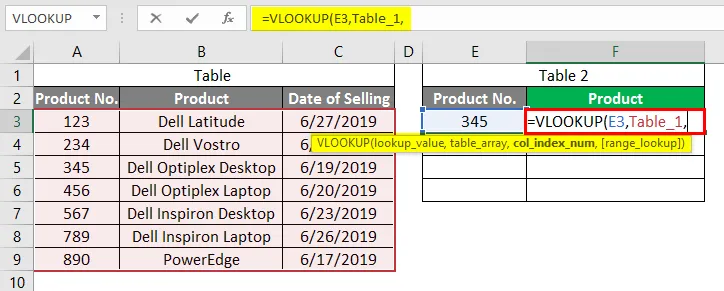
Цол_Индек_Нум као 2 који је Производ у Табели_1.

Ранге_Лоокуп као „0“ за тачну вредност.

Притисните тастер Ентер да бисте изашли из синтаксе.
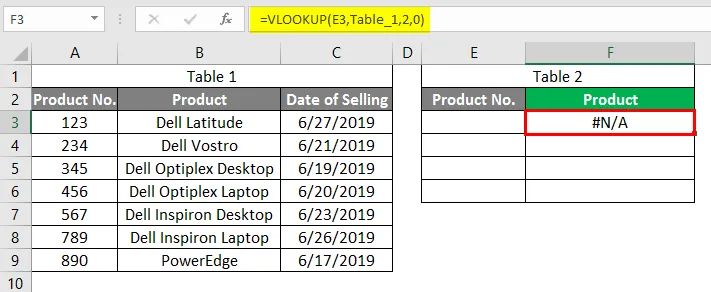
Сада у ћелију Е3 уметните било који производ бр. Уносимо производ бр. 345. Видећемо Влоокуп помоћу Табле Арраи је довео вредност 345 у ћелији Ф3, као што је приказано испод.
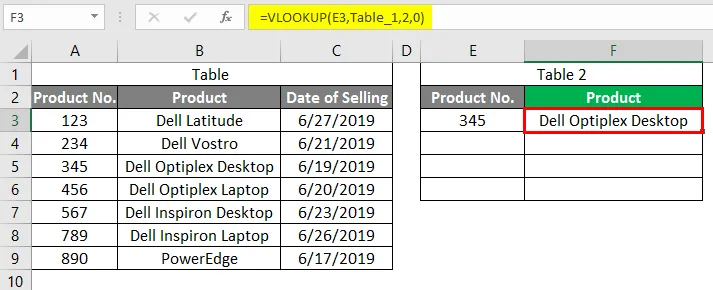
Испитајмо може ли се то применити за остатак производа бр. или не. Због тога смо додали неке бројеве производа испод ћелије Е3 као што је приказано у наставку.

Када завршите, превуците формулу испод одговарајућих ћелија све док бројеви производа нису тамо. Видећемо да је Влоокуп преузео вредности за већину свих бројева производа у колони Ф. Али ћелија Е6 је показала грешку # Н / А што значи да нема никакву вредност која се односи на број производа 881 у Табели 1.
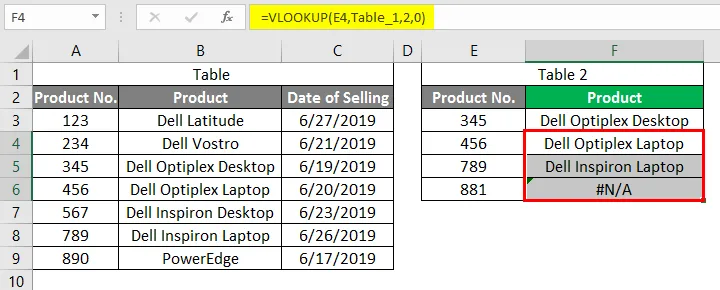
Предности и недостаци Влоокуп Табле Арраи-а
- Подаци из различитих таблица које се воле и односе једна са другом могу се пресликати у једну таблицу.
- Пример 2 је једноставан и једноставан за употребу.
- Именовање табеле пре примене формуле чини синтаксу малом.
- За Влоокуп можемо користити више било којег броја табела.
- Нема смисла користити низ таблица Влоокуп тамо где таблице нису повезане једна с другом.
Ствари које треба запамтити
- Препоручује се употреба Влоокуп Табле Арраи-а тамо где су табеле међусобно повезане у погледу података.
- За таблицу Арраи таблице увијек користите референцу те вриједности претраживања која се односи на таблицу Арраи.
- Низ таблица треба да буде више од 2 табеле.
Препоручени чланци
Ово је водич за Влоокуп Табле Арраи. Овде смо расправљали о томе како користити Влоокуп Табле Арраи заједно са практичним примерима и довнлоад-ом Екцел предлошка. Можете и да прођете кроз друге наше предложене чланке -
- Мешовита референца у Екцелу
- АКО ВЛООКУП Формула у Екцелу
- Како додати ћелије у Екцел
- МИРР формула у Екцелу